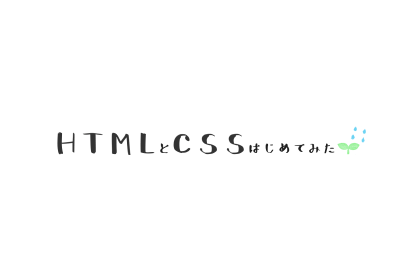label タグの基本的な役割
<label> タグは、フォームの要素に関連するテキストラベルを定義します。具体的には、フォーム要素にラベルを付けることで、ユーザーがそのフォームの内容を理解しやすくなります。例えば、テキストボックスやラジオボタンに対して「名前」や「性別」などの説明を提供することができます。
この記事では、<label> タグの基本的な役割と使用法をわかりやすく説明します。ラベルがなぜ重要か、どのような場面で使うと良いか、具体例や実践的なコードを交えながら解説します。
<label> は HTML の要素で、ユーザーインターフェイスの項目のキャプションを表します。
参考:mdn web docs
label タグの基本的な使用法
label タグのルールや規則の基本
<label> タグは下のように基本的なルールや規則があります。
<label for="input_id">Label Text</label>- <label>: ラベルを定義するタグ。
- for=”input_id”: ラベルが関連するフォーム要素の id を指定する属性。これによりラベルとフォーム要素が関連付けられます。
- Label Text: ラベルとして表示されるテキスト。
for 属性との関係性
for 属性は、ラベルとフォーム要素を関連づけます。この属性には対象となるフォーム要素の id を指定します。例えば、テキストボックスの場合を見てみましょう。
<label for="username">ユーザー名:</label>
<input type="text" id="username" name="username">ここで for="username" と id="username" が対応しており、ユーザーが「ユーザー名」というテキストをクリックすると、関連するテキストボックスがアクティブになります。
フォーム要素との組み合わせにおける基本的な使い方
<label> タグはフォーム要素と一緒に使用されることが一般的です。例えば、ラジオボタンの場合を見てみましょう。
<label for="male">男性</label>
<input type="radio" id="male" name="gender" value="male">
<label for="female">女性</label>
<input type="radio" id="female" name="gender" value="female">ここで、各 <label> タグは対応するラジオボタンと関連付けられています。ユーザーが「男性」や「女性」といったテキストをクリックすると、それに対応したラジオボタンが選択されます。
label タグの応用
フォームラジオボタンやチェックボックスのラベリング
ラジオボタンやチェックボックスのラベリングでは、1 つの <label> タグで複数の関連するフォーム要素をまとめてラベリングできます。例として、複数のチェックボックスを使った場合を挙げます。
<fieldset>
<legend>お好きなフルーツを選んでください:</legend>
<label for="apple">
<input type="checkbox" id="apple" name="fruits" value="apple"> りんご
</label>
<label for="orange">
<input type="checkbox" id="orange" name="fruits" value="orange"> オレンジ
</label>
<label for="banana">
<input type="checkbox" id="banana" name="fruits" value="banana"> バナナ
</label>
</fieldset>ここで、<label> タグはそれぞれのチェックボックスをラベリングしています。ユーザーがラベルテキスト(例: “りんご”)をクリックすると、対応するチェックボックスが選択または解除されます。
複数のフォーム要素をまとめてラベリングする方法
<label> タグは、fieldset タグと組み合わせて複数のフォーム要素をまとめてラベリングするのにも役立ちます。これは特にフォームが複数のセクションに分かれている場合などに便利です。
<fieldset>
<legend>パーソナル情報</legend>
<label for="fname">名前:</label>
<input type="text" id="fname" name="fname">
<label for="lname">姓:</label>
<input type="text" id="lname" name="lname">
</fieldset>
<fieldset>
<legend>お問い合わせ内容</legend>
<label for="subject">お問い合わせ内容:</label>
<textarea id="subject" name="subject"></textarea>
</fieldset>この例では、名前と姓の入力欄、およびお問い合わせ内容のテキストエリアがそれぞれの fieldset にまとめられています。<legend> タグは各 fieldset のタイトルを指定します。それに対応する <label> タグが各フォーム要素をラベリングします。
label タグのスタイリング
CSSを用いて label タグをスタイリングする方法
<label> タグをスタイリングすることで、フォーム要素を美しくデザインし、ユーザビリティを向上させることができます。以下は、例として簡単なスタイリングを追加する方法です。
<style>
label {
font-size: 16px;
color: #333;
margin-bottom: 8px;
display: block; /* ラベルをブロック要素として表示 */
}
input[type="text"] {
padding: 8px;
font-size: 14px;
}
</style>
<form>
<label for="username">ユーザー名:</label>
<input type="text" id="username" name="username">
</form>この例では、<label> タグと input[type=”text”] をスタイリングしています。label にはフォントサイズ、文字色、マージンなどが追加され、input[type=”text”] にはパディングとフォントサイズが追加されています。これにより、フォームが見やすくなります。
フォームデザインに label を活用する際のデザインポイント
- 可読性を向上させる: ラベルのテキストサイズや色を選ぶことで、ユーザーがフォームの内容を簡単に理解できるようになります。
- 間隔の調整: ラベルと入力欄の間隔を適切に調整することで、視覚的な整合性が生まれます。
- ラベルの位置: ラベルを左側に配置するか、上に配置するかを検討し、一貫性を持たせます。
- ホバーエフェクト: ラベルにマウスをかざした際のエフェクトを追加することで、ユーザーが対話的な要素として認識しやすくなります。
これらのデザインポイントを考慮することで、ユーザーフレンドリーで魅力的なフォームデザインを構築できます。
実践的な例
フォーム作成の具体的な例
<!DOCTYPE html>
<html lang="ja">
<head>
<meta charset="UTF-8">
<meta name="viewport" content="width=device-width, initial-scale=1.0">
<title>登録フォーム</title>
<style>
body {
font-family: 'Arial', sans-serif;
background-color: #f4f4f4;
margin: 0;
padding: 0;
display: flex;
align-items: center;
justify-content: center;
height: 100vh;
}
form {
background-color: #fff;
padding: 20px;
border-radius: 8px;
box-shadow: 0 0 10px rgba(0, 0, 0, 0.1);
max-width: 400px;
width: 100%;
}
label {
display: block;
margin-bottom: 8px;
font-weight: bold;
}
input {
width: 100%;
padding: 10px;
margin-bottom: 16px;
border: 1px solid #ccc;
border-radius: 4px;
}
button {
background-color: #4caf50;
color: #fff;
padding: 10px;
border: none;
border-radius: 4px;
cursor: pointer;
}
</style>
</head>
<body>
<form action="/submit" method="post">
<label for="username">ユーザー名:</label>
<input type="text" id="username" name="username" required>
<label for="password">パスワード:</label>
<input type="password" id="password" name="password" required>
<button type="submit">登録</button>
</form>
</body>
</html>- フォーム要素と label タグの組み合わせ:
- 各 input 要素には label タグが対応しています。これにより、ユーザーはフォーム項目とその目的を理解しやすくなります。
- CSSによるスタイリング:
- フォーム要素や label タグに対して基本的なスタイリングが施されています。これにより、フォームが見やすく、ユーザーフレンドリーになります。
- 必須属性の利用:
- ユーザー名とパスワードの input 要素には required 属性が追加されています。これにより、これらのフィールドが未入力の状態でフォームが送信されるのを防ぎます。
この実践的な例では、label タグを使用することでフォームのアクセシビリティを向上させ、ユーザーフレンドリーなデザインを実現しています。
label タグのまとめ
この記事では、labelタグの基本的な役割について解説しました。label タグはシンプルながらも非常に効果的なツールであり、ウェブデザインにおいて重要な一部です。これらの知識を実践に応用し、ユーザーにとって使いやすいフォームをデザインできるようになりましょう。
適切にマークアップして情報を正確に読み取ってもらいましょう。